iPad वर ‘Mail’ मध्ये ईमेल पाठवणे
तुम्ही तुमच्या कोणत्याही ईमेल अकाउंटमधून ईमेल संदेश लिहू, पाठवू आणि शेड्यूल करू शकता.
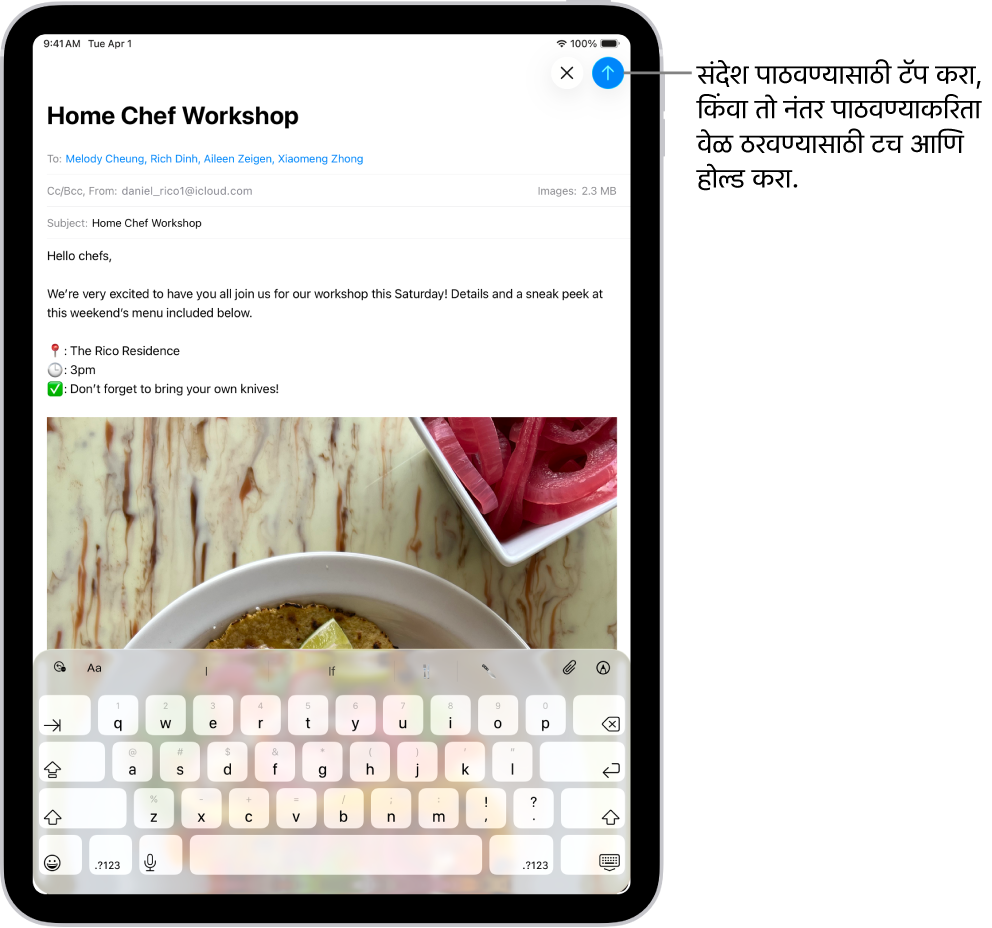
ईमेल लिहिणे आणि पाठवणे
तुमच्या iPad वरील Mail ॲपवर
 जा.
जा. वर टॅप करा.
वर टॅप करा.‘ईमेल’ मध्ये टॅप करा, त्यानंतर तुमचा संदेश टाइप करा.
ऑनस्क्रीन कीबोर्डसह, तुम्ही स्वतंत्र ‘की’ वर टॅप करू शकता. किंवा लहान QuickType कीबोर्ड वापरण्यासाठी तीन बोटांनी पिंच करा, नंतर तुमचे बोट एका अक्षरावरून दुसऱ्या अक्षरावर स्लाइड करा, प्रत्येक शब्दानंतरच तुमचे बोट वर उचला.
फॉरमॅटिंग बदलण्यासाठी, कीबोर्डच्या वर
 वर टॅप करा.
वर टॅप करा.तुम्ही फॉण्टची शैली आणि टेक्स्टचा रंग बदलू शकता, बोल्ड किंवा इटॅलिक शैली वापरू शकता, बुलेट केलेली किंवा नंबर दिलेली यादी समाविष्ट करू शकता आणि बरेच काही करू शकता.
तुमचा संदेश पाठवण्यासाठी
 वर टॅप करा.
वर टॅप करा.
टिप : तुम्ही संदेश लिहिताना स्टिकर तयार करून त्यामध्ये समाविष्ट करू शकता. iPad कीबोर्डसह इमोजी, Memoji आणि स्टिकर समाविष्ट करणे पहा.
प्राप्तकर्ते समाविष्ट करणे
तुमच्या iPad वरील Mail ॲपवर
 जा.
जा. वर टॅप करा, ‘प्रति’ फील्डवर टॅप करा, त्यानंतर प्राप्तकर्त्यांची नावे टाइप करा.
वर टॅप करा, ‘प्रति’ फील्डवर टॅप करा, त्यानंतर प्राप्तकर्त्यांची नावे टाइप करा.तुम्ही टाइप करताच, Mail तुमच्या संपर्कांमधील लोक ऑटोमॅटिकली सुचवते, तसेच एकापेक्षा जास्त ईमेल ॲड्रेस असलेल्या लोकांचे ईमेल ॲड्रेसदेखील सुचवते.
तुम्ही ’संपर्क’ उघडण्यासाठी आणि तेथून प्राप्तकर्ते समाविष्ट करण्यासाठी
 वर देखील टॅप करू शकता.
वर देखील टॅप करू शकता.जर तुम्हाला इतर लोकांना प्रत पाठवायची असेल, तर Cc/Bcc फील्डवर टॅप करा, त्यानंतर पुढीलपैकी कोणतेही एक करा :
Cc फील्डवर टॅप करा, त्यानंतर तुम्ही ज्या लोकांना प्रत पाठवत आहात त्यांची नावे प्रविष्ट करा.
Bcc फील्डवर टॅप करा, नंतर इतर प्राप्तकर्त्यांनी ज्यांची नावे पाहू नये असे तुम्हाला वाटते, अशा लोकांची नावे प्रविष्ट करा.
ईमेल संदेशात हायपरलिंक समाविष्ट करणे
Safari मध्ये
 किंवा अन्य वेब ब्राउझरमध्ये, वेबपृष्ठाचा URL कॉपी करा.
किंवा अन्य वेब ब्राउझरमध्ये, वेबपृष्ठाचा URL कॉपी करा.तुम्ही ‘Mail’
 मध्ये संदेश लिहित असताना, तुम्हाला लिंक करायचे असलेले टेक्स्ट हायलाइट करा.
मध्ये संदेश लिहित असताना, तुम्हाला लिंक करायचे असलेले टेक्स्ट हायलाइट करा.पेस्टवर टॅप करा.
‘ईमेल’ ड्राफ्टमध्ये लिंक संपादित करणे
तुमच्या iPad वरील Mail ॲपवर
 जा.
जा.तुम्ही लिहित असलेल्या संदेशामध्ये, लिंक किंवा लिंक केलेल्या टेक्स्टवर टॅप करा, नंतर
 वर टॅप करा.
वर टॅप करा.पुढीलपैकी कोणतेही काम करा :
लिंक प्रिव्ह्यू दाखवा : हायपरलिंक केलेले टेक्स्ट रिच एम्बेड केलेल्या संकेतस्थळ प्रिव्ह्यू इमेजमध्ये बदला.
लिंक उघडा : वेब ब्राउझरमध्ये त्या संकेतस्थळावर जा.
लिंक संपादित करा : लिंकचा URL बदला.
लिंक काढून टाका : तुमच्या ‘संदेश’ ड्राफ्टमधून लिंक हटवा.
टेक्स्टचे वर्णन संपादित करा : लिंक केलेले टेक्स्ट बदला.
छायाचित्रातून ईमेल ॲड्रेस कॅप्चर करणे
iPad वरील छायाचित्र ॲप वापरून बिझनेस कार्ड, पोस्टर आणि इतर गोष्टींवर प्रिंट केलेल्या ईमेल ॲड्रेसशी संवाद साधण्यासाठी तुम्ही लाइव्ह टेक्स्ट वापरू शकता. ह्यामुळे तुम्ही मॅन्युअली ॲड्रेस प्रविष्ट न करता ईमेल त्वरित चालू करू शकता.
तुमच्या iPad वर छायाचित्र ॲपवर
 जा.
जा.छायाचित्र उघडा, त्यानंतर तुम्हाला कॅप्चर करायच्या असलेल्या ईमेल ॲड्रेसवर टॅप करा.
ओळखल्या गेलेल्या टेक्स्टच्या भोवती पिवळी फ्रेम दिसल्यानंतर,
 वर टॅप करा.
वर टॅप करा.ईमेल ॲड्रेस सिलेक्ट करण्यासाठी ‘ग्रॅब पॉइंट’ वर टॅप करा किंवा ते वापरा, नंतर ‘नवीन Mail संदेश’ वर टॅप करा.
टिप : कॅमेरा ॲप वापरून ईमेल ॲड्रेस कॅप्चर करण्यासाठी तुम्ही त्याच लाइव्ह टेक्स्ट फीचरचा वापर करू शकता. तुमच्या iPad कॅमेऱ्यासह लाइव्ह टेक्स्ट वापरणे पहा.
’नंतर पाठवा’ सह ईमेल शेड्यूल करणे
तुमच्या iPad वरील Mail ॲपवर
 जा.
जा.तुम्ही लिहित असलेल्या संदेशमध्ये,
 ला टच आणि होल्ड करा, त्यानंतर तुम्हाला संदेश केव्हा पाठवायचा आहे ते निवडा.
ला टच आणि होल्ड करा, त्यानंतर तुम्हाला संदेश केव्हा पाठवायचा आहे ते निवडा.अधिक पर्याय पाहण्यासाठी, ’नंतर पाठवा’ वर टॅप करा.
स्वतःला ऑटोमॅटिकली कॉपी पाठवणे
तुमच्या iPad वर ‘सेटिंग’ ॲपवर
 जा.
जा.‘ॲप्स’ वर टॅप करा, त्यानंतर ‘Mail’ ॲपवर टॅप करा.
‘मला स्वतःला नेहमी Bcc करा’ (कंपोझिंगच्या खाली) सुरू करा.
वेगळ्या अकाउंटवरून ईमेल पाठवणे
तुमच्याकडे एकापेक्षा जास्त ईमेल अकाउंट असल्यास, कोणत्या अकाउंटवरून ईमेल पाठवायचा हे तुम्ही उल्लेखित करू शकता.
तुमच्या iPad वरील Mail ॲपवर
 जा.
जा.तुमच्या संदेश ड्राफ्टमध्ये, ‘Cc/Bcc, प्रेषक’ फील्डवर टॅप करा.
‘प्रेषक’ फील्डवर टॅप करा, त्यानंतर अकाउंट निवडा.
तुमच्या ईमेलचा सारांश घेण्यासाठी, प्रूफरीड करण्यासाठी आणि त्यात बदल करण्यासाठी लेखन साधने वापरणे
Apple Intelligence* सह तुम्ही रायटिंग टूल्सचा वापर करून सिलेक्ट केलेल्या टेक्स्टचा एका टॅपने सारांश काढू शकता, तुमचे काम प्रूफरीड करू शकता आणि योग्य शब्दरचना आणि टोन शोधण्यात मदत करण्यासाठी एकाच टेक्स्टची वेगवेगळी व्हर्जन तयार करू शकता. Apple Intelligence सह लेखन साधने वापरा पहा.